初心者向けワードプレス講座
1日集中「WordPress入門」講座

WordPress入門講座の特徴
神田ITスクールのワードプレス講座は、完全初心者向けです。(パソコンの基本操作、文字入力が問題なくできる方)7時間で、「WordPressって何?」というところから、 インストール~操作方法などの一通りの流れを学んでいきます。
- 年60回近くの開催実績のあるITスクールが運営
- 経験豊富なスクール講師が担当
- 初心者向けの8名少人数制
- 受講形態は、対面型とオンライン型あり
- 通学の場合はスクールで準備するPCを使用(ノートPC持参も可)
- 特典:WordPress入門講座のオリジナルテキスト無料配布


| 講座名 | 1日集中WordPress入門講座 |
|---|---|
| 開催予定 | 開催日程 (※毎月に5回で、年間約60回開催しております。) |
| 定員 | 8名の少人数 |
| 時間 | 10時~17時 |
| 受講料 | 29,800円 (税込) |
| 特典 | 当講座WordPress入門セミナーのオリジナルテキスト無料配布 |
| 対象者 | どなたでもご受講いただけます。 |
| 受講者の声 | 当講座の受講者の声はこちらへ |
| 会場(通学) | 【東京開催】東京都の神田駅、秋葉原駅周辺の神田ITスクール内セミナー会場 |
| 会場(オンライン) | ご自宅などお好きな場所からZOOMを使用 |
| 持ち物 | ・筆記用具 ・飲み物等 |
WordPress入門講座はこんな方におすすめ!
1日集中WordPress講座では、受講者全員が1人1台のパソコンを操作しながらのハンズオン形式でレクチャーします。講師の手順に従って作業するだけで、 インストール~操作方法などを習得し、その日から簡単なWordPressのホームページを作成できます。また、講座で作ったホームページは受講が終わってもそのまま使い続けて運用することもできます。初心者の方に最適のワードプレス入門講座です!
ビジネスで・・・
- HTMLやCSSの知識がなくても自社のwebサイトは自分で作りたい!
- 更新が多いので、簡単にできるホームページがいい!
- コストはなるべくかけたくない!
- でも、web制作のことは全くわからない……!!

プライベートで・・・
- 自分だけのカッコいいブログやwebサイトを作ってみたい!
- せっかく上手く撮った写真を良く見せたい!
- 今やってるブログに広告が表示されるのがちょっと…
- 5分でインストールできる!と聞いたのに、エラー!?でやめた
- 本やWebで調べながらやったけど、途中でわからなくなってあきらめた!
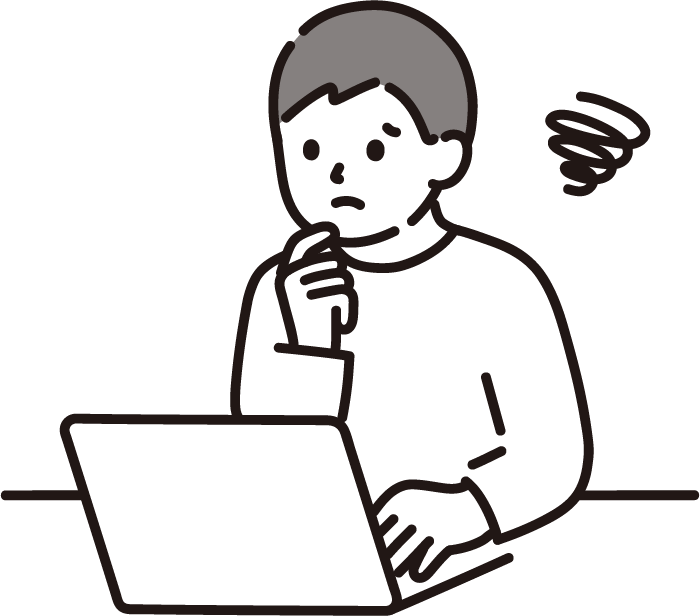
たった7時間の講座が終わったら、こんなことができるようになります。
- レンタルサーバで環境構築でき、WordPressの基本操作方法がわかるようになります。
- 講座参加後はご自分一人で簡単なホームページを作り、運用できるようになります。
講座で使用するテーマ(テンプレート)のデモ画面はこちら(Vektor,Inc.のデモサイトに飛びます)
講座内容
当日の流れとタイムスケジュール
| 10:00 | 1日集中WordPress講座開始(講座の流れ説明、講師紹介) |
| 第1章:WordPressとは | |
| 第2章:WordPressの準備 | |
| 第3章:サイトデザイン | |
| 12:30 | 休憩(昼休み) |
| 13:00 | |
| 第4章:記事の投稿 | |
| 第5章:独自ドメイン | |
| 第6章:プラグインの基礎 | |
| 第7章:バックアップ | |
| 第8章:お問い合わせフォームの作成 | |
| 質疑対応など | |
| 17:00 | 講座終了(お疲れ様でした。) |
決済・キャンセルポリシー
オンライン講座受講時の事前準備
オンラインで受講いただく場合は、ZOOMが必要となります。
以下から手順をご覧いただき、受講開始までに準備を完了しておいてください。
オンライン講座(ZOOM)の準備はこちら
WordPress入門講座受講者の声
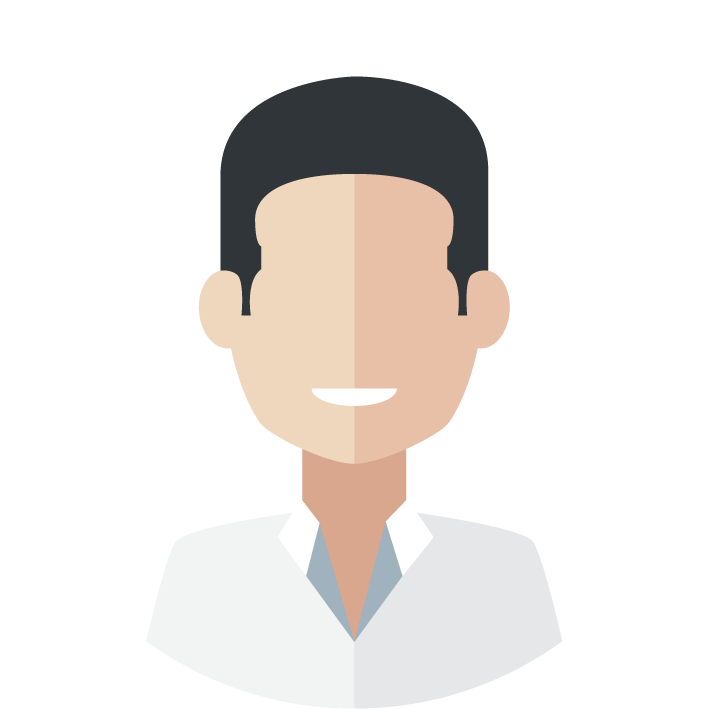
男性 30代
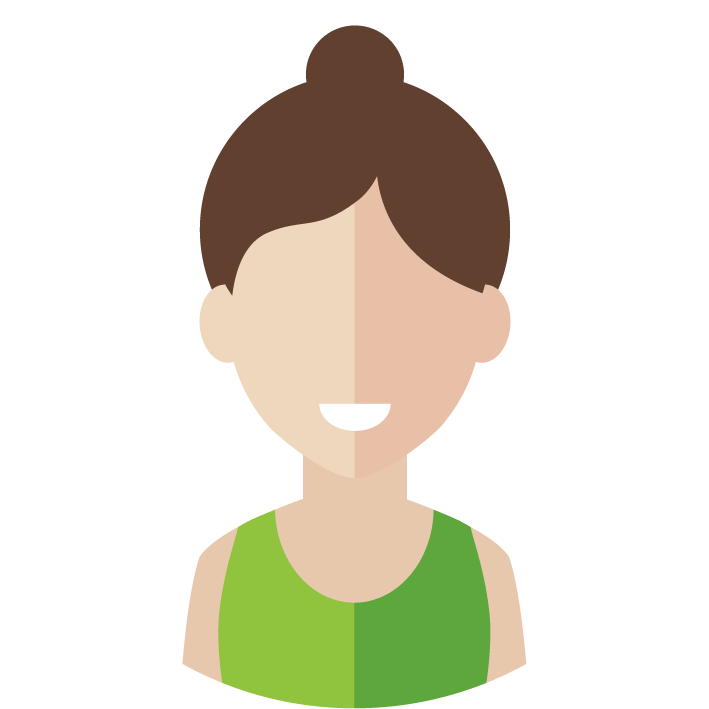
女性 40代
とても分かりやすくためになるお授業でした。わからないときもすぐに見に来てくださいました。ありがとうございます。

男性 40代
前回のHTMLと同様、講師の方が親切で、質問しやすい雰囲気でした。 内容が濃い感じがしましたが、資料も説明もわかりやすく、家で再度挑戦してみようと思います。 来週もどうぞよろしくお願いいたします。
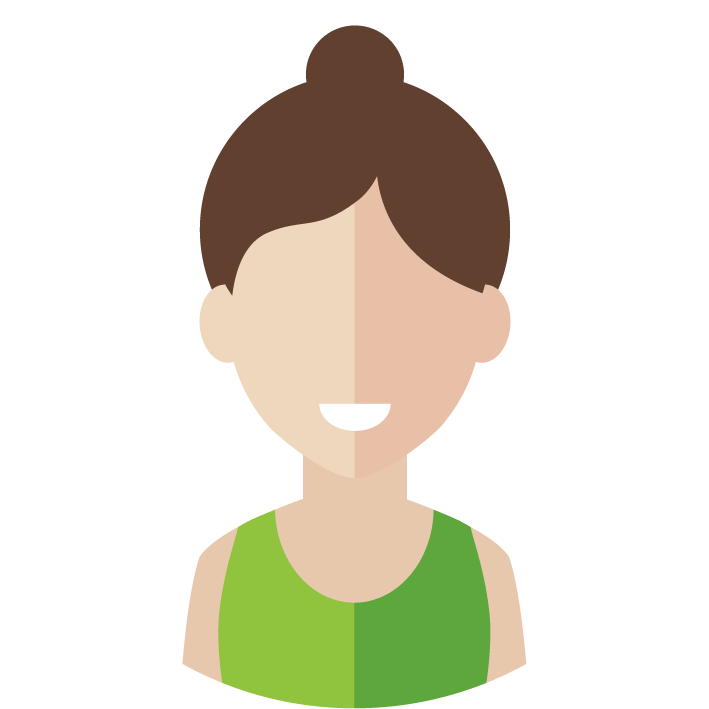
女性 40代
HP作りというととてもハードルが高いイメージでしたが、WordPressは感覚的に作業できるので、受講中ずっと楽しかったです。 桃井先生の説明もとても分かりやすく、明るくて終始集中して受講出来ました。ありがとうございました。 お問い合わせフォームの作成について、最後だと頭が疲れているので、真ん中あたりだといいなと思いました。

女性 20代
今回WordPressをはじめて使用したが、便利で使いやすくとても感動しました。 教えていただいたことを参考に、復習も兼ねた個人ブログの作成をしてみたいと思います。 再来週のフォロー講座も参加予定のためその際はまたよろしくお願いいたします。

女性 20代
1つ1つのステップを説明して頂きながら、自分でも操作を交えて学習することが出来ました。 サーバやドメインについて、改めて理解を深めることができたため、自己学習でもっと挑戦していきたいと思います。 本日は、誠にありがとうございました。
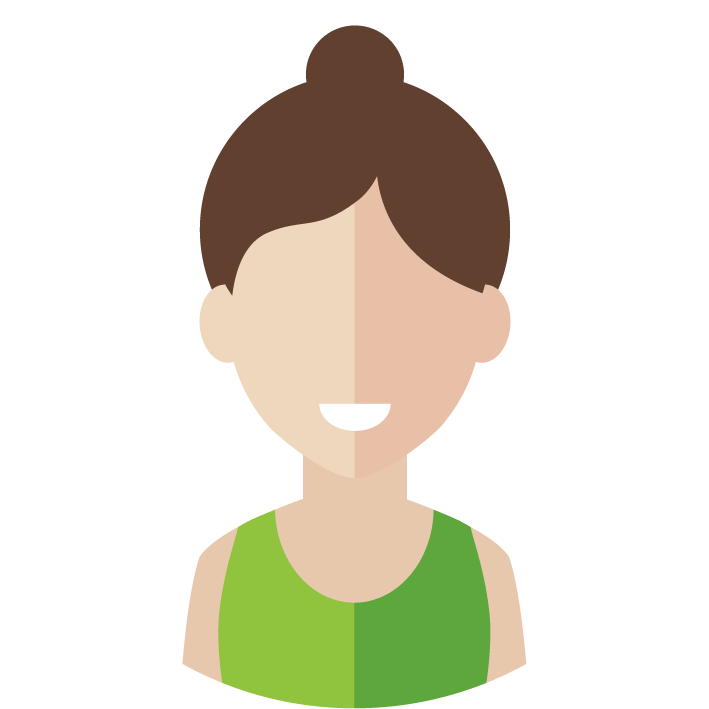
女性 40代
時間が長く集中力を保つのが大変でしたが、セミナーの後半にはどんなサイトを作ろうかワクワクと楽しみになっていました。細かいことなどは忘れてしまいそうですので、早めに復習していきたいと思います。
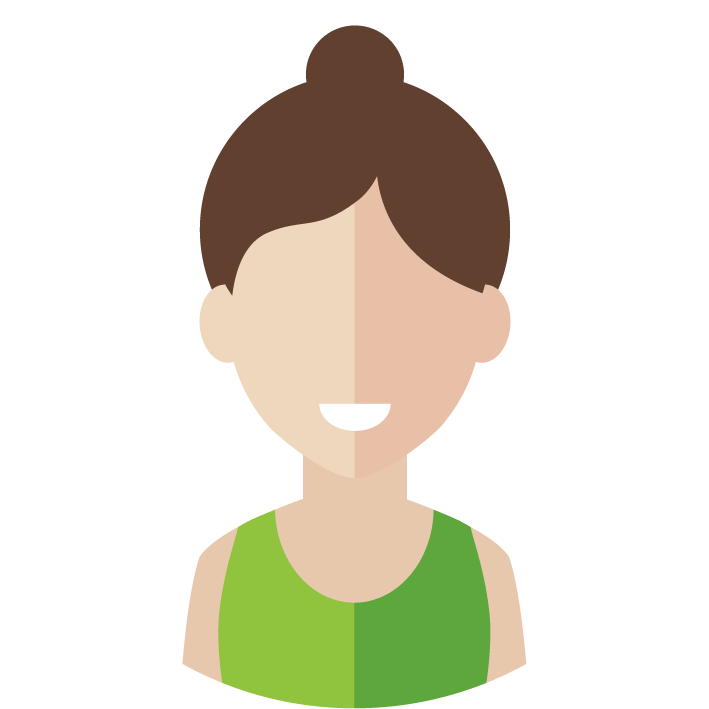
女性 40代
ワードプレスの有効性と再現性の高さをよく理解できました。こんごウェブマーケティングの講座開催がありましたら、そちらに参加したいと思います。

男性 60代
今まで、書籍を購入したらい、YouTubeを見たりして独学で習おうと思いチャレンジしましたが、全くわからないことだらけでした。それが、本日の講習をお聞きし、かなり前進しました。お聞きした内容をおさらいし、より身のあるものとしたいと思います。どうもありがとうございました。

女性 30代
友人からの紹介で受講しました。 先生のお話が丁寧でとても分かり易く、また、少人数での受講でしたので質問がしやすかった。 充実の1日でした。忘れないうちに復習したいと思います。ありがとうございました。
インストラクター
その他
関連1日講座
HP制作関連講座
Webページを作成・運用するにあたって必要な技術・知識を学ぶことができます。
これからサイト・ブログを始めたい方におすすめの講座です。
既にサイトをお持ちで、もう少し踏み込んで運用したい方に非常に役に立つ講座です。


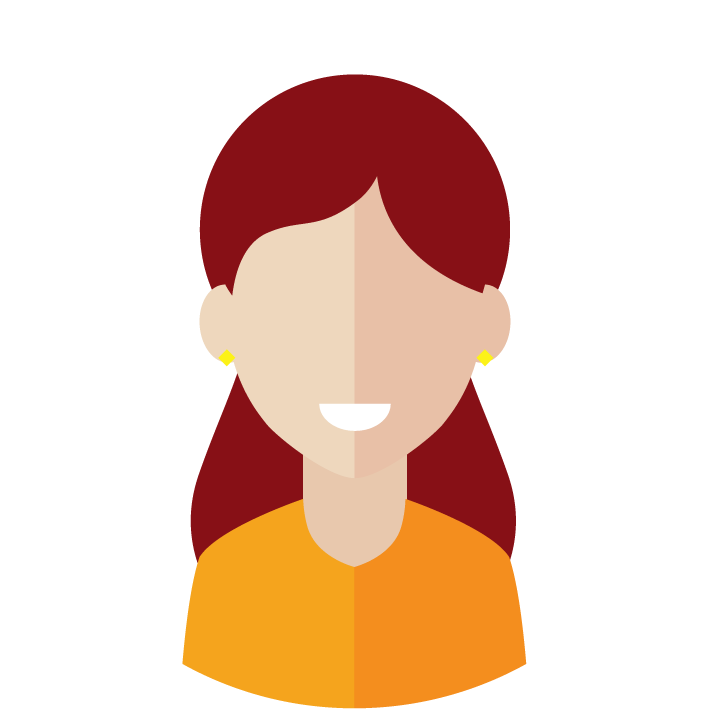
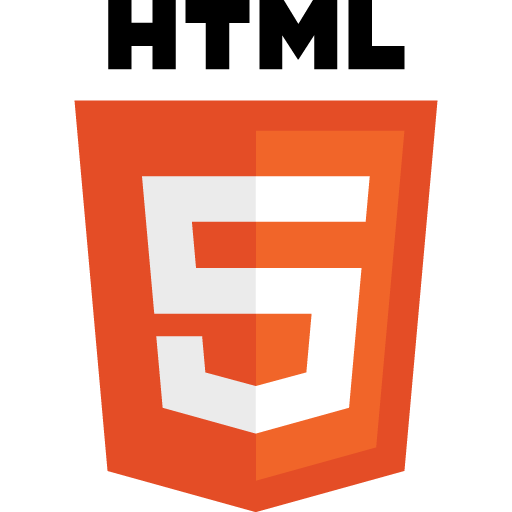

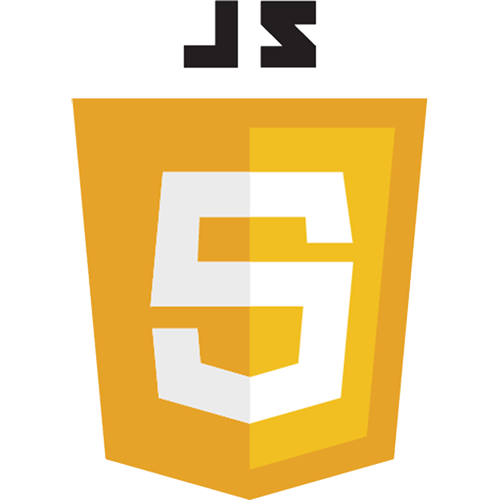
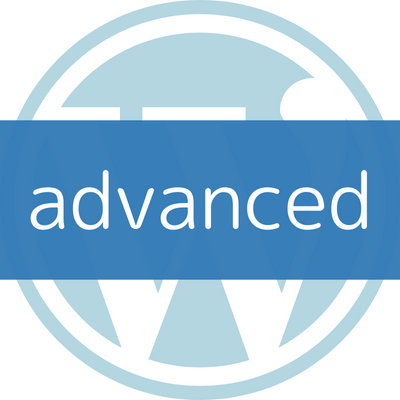
自己流で勉強していたので、本日のように基礎から教えてもらえてよかったです。 実際にWordpressを作る上で活用できる情報も挟みながら講義があり大変勉強になりました。 バックアップについて詳しく教えていただき、今後安心してホームページを運用していけそうです。 応用編も受講したいと思います。 ありがとうございました。